그러나 여기서 포기하지 마라. 윈도우 8.1은 몇 가지 새로운 설정을 지원해 사용자가 손쉽게 전통적인 방식의 데스크톱에서 대부분 시간을 보낼 수 있도록 허용한다. 몇 가지를 설정하고 한두 개 외부 프로그램을 사용하면 매트로 UI를 거의 사용하지 않는 PC 생활이 가능하다. 물론 윈도우 8의 빠른 부팅 속도와 잘 정비된 작업 관리자(Task Manager), 그리고 다른 향상된 기능을 사용할 수 있음은 물론이다. 지금부터 데스크톱 열반(nirvana)의 경지로 한 걸음씩 떠나보자.
새로운 즐겨찾기 메뉴
가장 최근에 추가된 기능부터 시작해보자. 마이크로소프트는 기본적으로 사용자가 터치 환경에서 시간을 보내길 원하기 때문에, 윈도우 8.1의 새로운 데스크톱 중심 옵션은 몇몇 모험적인 사용자들만이 찾을 수 있게, 서브 메뉴에 깊이 감춰 놓았다. 이를 다시 발굴하기 위해 데스크톱의 작업표시줄(Taskbar)을 마우스 우클릭하고, 속성(Properties)을 선택한 뒤, 내비게이션(Navigation) 탭을 열어라. (이제 이 아름다운 발굴 성과를 감상해 보라. 기쁨을 눈물을 흘리고 싶다면 그래도 좋다)
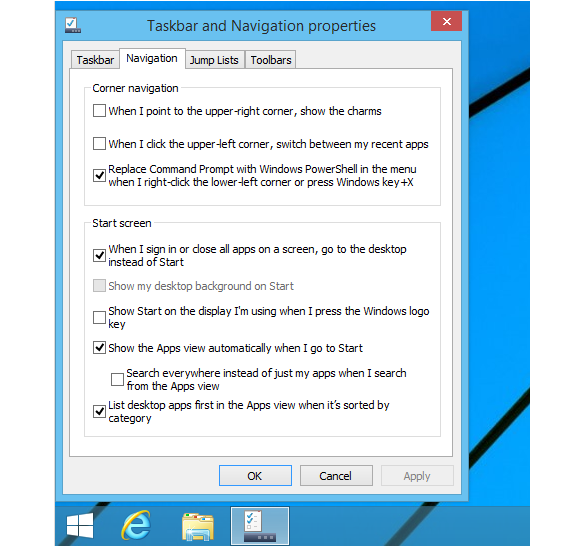
코너 내비게이션(Corner Navigation) 부분을 체크 해제하면, 스크린 상단 끝 부분의 핫 코너(hot corner) 기능을 끌 수 있다. 대부분의 데스크톱 신봉자는 데스크톱 소프트웨어를 계속 사용하겠지만, 혹시 윈도우 8.1 앱 스위처(App Switcher)를 이용해 애플리케이션 간 빠른 변환을 선호한다면 좌측 상단의 핫 코너 기능을 남겨 두면 된다.
이 화면에서 더 주목해야 할 것은 ‘시작 화면’(Start screen) 옵션이다. ‘윈도우를 시작하거나 모든 앱을 종료하면 시작 화면 대신 데스크톱 화면으로 이동’ 옵션을 체크하면 그동안 많은 사람이 꾸준히 요구했던 데스크톱 직접 부팅 기능을 사용할 수 있다. 여기서부터는 사용자가 선택해야 할 사항이 있다.
시작하기
윈도우 8에서 없어진 시작 버튼이 윈도우 8.1에서 돌아왔다. 그렇지만 중요한 요소가 빠졌다. 바로 ‘시작 메뉴’이다. 대신 모던 UI의 시작 스크린에 있는 애플리케이션들을 클릭해야 한다. 이것은 순수한 데스크톱으로의 여정을 결정적으로 방해하는 요소다. 이러한 장애물과 타협할 수 없다면 시작 버튼 대체 프로그램을 설치해야 한다. 다양한 선택이 가능하며 ITWorld 기사(‘시작 메뉴’가 그리운 이들을 위한 윈도우 8.1용 유틸리티 5선)를 참고하면 된다.
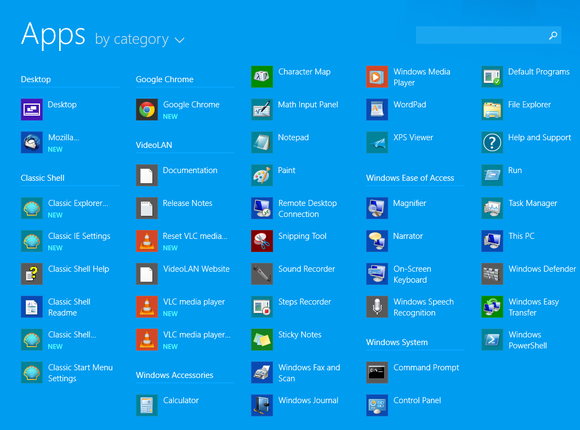
데스크톱 프로그램이 먼저 나오도록 모든 앱 뷰를 설정할 수 있다.
여기서 끝이 아니다. 작업 표시줄 속성(Taskbar Properties) 창의 새로운 (그리고 멋진) 내비게이션 탭에 있는 ‘시작화면으로 이동 시 자동으로 모든 앱을 보여줌’(Show the apps view automatically when I go to Start) 옵션을 선택하면, 시작 버튼을 클릭 시 PC에 설치된 모든 앱을 전체 화면에서 리스트로 볼 수 있다. 또한 ‘카테고리로 정렬 시 데스크톱 앱을 가장 먼저 표시’(List desktop apps first in the Apps view when it’s sorted by category) 옵션을 선택하면 카테고리 별로 정렬할 때 데스크톱 앱을 가장 먼저 보여줄 것이다.
이 기능은 충분히 유용하지만 시작 버튼 대체 프로그램과 달리 모든 앱(All Apps) 뷰에서 개별적인 파일이나 폴더를 검색하는 기능을 지원하지 않는다. 물론 다행스럽게도, 우리에겐 이럴 때 사용할 수 있는 F3 버튼이 있다.
데스크톱 기능 강화하기
윈도우 8.1에는 사실상 모든 일반 사용자의 요구사항을 채워줄 소프트웨어이 다 포함돼 있지만, 대부분 이러한 모던 스타일 앱이고 적절한 데스크톱 소프트웨어는 아니다. 이 때문에 모든 UI 코드를 완전히 차단하려면, 기본 앱을 대체할 데스크톱 프로그램을 설치해야 한다. '강력한 기능에 가격도 공짜' 분야별 필수 무료 SW 20선, 일상적인 작업을 편하게 해주는 10가지 무료 PC 앱 기사 등을 참고하면 된다.
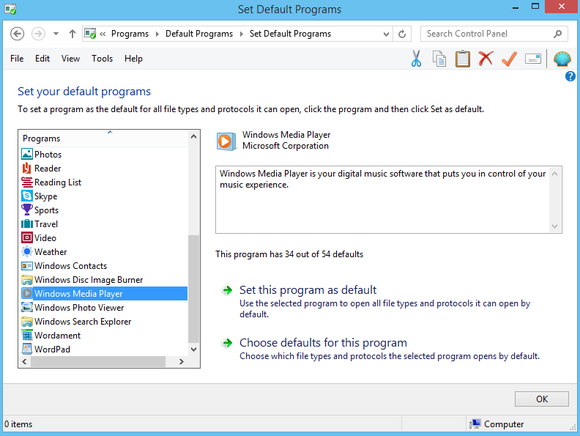
데스크톱 친화적으로 설정한다면 윈도우 미디어 플레이어를 기본으로 하는 것을 잊지 마라.
필요한 프로그램 설치까지 끝났다면 파일 타입 별로 이를 지원하는 데스크톱 프로그램들을 기본으로 연결해야 한다. 윈도우 8.1 버전을 그대로 사용한다면, 시작 버튼을 우측 클릭하여 제어판(Control Panel)을 선택하자 (클래식 셸(Classic Shell)과 같은 시작 버튼 대체 프로그램을 설치했다면, 시작 메뉴에서 제어판을 선택하면 된다). 이곳에서 프로그램(Programs) > 기본 프로그램(Default Programs) > 기본 프로그램 설정 (Set your default programs) 메뉴를 선택해 기본 데스크톱 소프트웨어를 연결하면 된다.
모던 앱 사용과 시스템 통지 받기
윈도우 8.1의 모든 네이티브 앱을 데스크톱 소프트웨어로 바꾸는 것이 맘에 들지 않는 사용자도 있을 수 있다. 그렇다면 이유는 아마도 단 한 가지일 것이다. 모던 스타일 앱 만이 시스템 통지를 받을 수 있기 때문이다.
이 경우 대안은 스타독(Stardock)의 5달러까지 상용 소프트웨어인 모던믹스(ModernMix)다. 데스크톱 윈도우에서 메트로(Metro) 앱을 실행할 수 있게 지원한다. 이를 이용하면 모든 UI를 완전히 없애는 것과 같은 효과를 내지는 못한다. 하지만 잘 생각해 보라. 마이크로소프트의 모던 앱은 (만약 공간의 낭비가 크게 거슬리지 않는다면) 키보드와 마우스로 충분히 잘 조작할 수 있다.
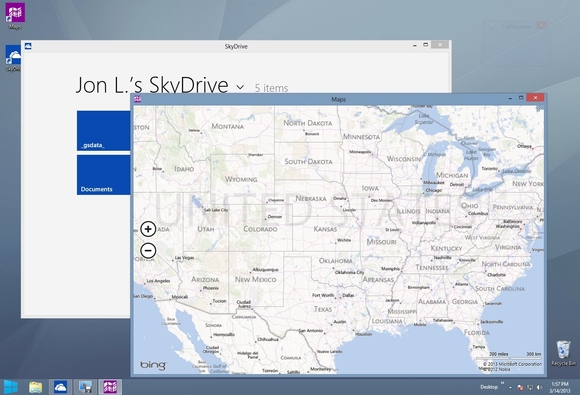
모던믹스를 이용하면 메트로(Metro) 앱을 데스크톱에서 실행할 수 있다.
시스템 종료하기
이제 사소한 문제 한 가지만 남았다. 시작 버튼 대체 프로그램을 설치하지 않았다면 데스크톱 화면에서 데스크톱답게 PC를 종료할 수 없다. 여전히 모던 스타일의 참(Charm) 바를 열어 설정(Settings) > 전원(Power) > 종료(Shutdown)를 선택해야 한다. 하지만 여기도 대안이 있다. 윈도우 8과 달리, 윈도우 8.1은 데스크톱 종료 옵션을 지원한다. 그러나 데스크톱으로 부팅하기 옵션처럼 약간의 마우스 품을 팔아야 한다.
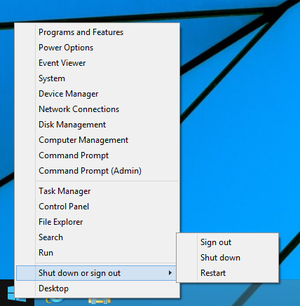
이 옵션을 찾기가 생각보다 번거롭다
시작 버튼을 마우스 우클릭하면 고급 시스템 옵션에 연결된 많은 바로 가기 옵션이 정렬돼 나타난다. 그중 하단에 있는 ‘종료 혹은 사인아웃’(Shut down or sign out) 옵션을 클릭하라. 또한, 그냥 Alt-F4를 누르면 종료 옵션들이 나타날 것이다. editor@idg.co.kr
함께 보면 좋은 콘텐츠
Sponsored
Surfshark
“유료 VPN, 분명한 가치 있다” VPN 선택 가이드
ⓒ Surfshark VPN(가상 사설 네트워크, Virtual Private Network)은 인터넷 사용자에게 개인 정보 보호와 보안을 제공하는 중요한 도구로 널리 인정받고 있다. VPN은 공공 와이파이 환경에서도 데이터를 안전하게 전송할 수 있고, 개인 정보를 보호하는 데 도움을 준다. VPN 서비스의 수요가 증가하는 것도 같은 이유에서다. 동시에 유료와 무료 중 어떤 VPN을 선택해야 할지 많은 관심을 가지고 살펴보는 사용자가 많다. 가장 먼저 사용자의 관심을 끄는 것은 별도의 예산 부담이 없는 무료 VPN이지만, 그만큼의 한계도 있다. 무료 VPN, 정말 괜찮을까? 무료 VPN 서비스는 편리하고 경제적 부담도 없지만 고려할 점이 아예 없는 것은 아니다. 보안 우려 대부분의 무료 VPN 서비스는 유료 서비스에 비해 보안 수준이 낮을 수 있다. 일부 무료 VPN은 사용자 데이터를 수집해 광고주나 서드파티 업체에 판매하는 경우도 있다. 이러한 상황에서 개인 정보가 유출될 우려가 있다. 속도와 대역폭 제한 무료 VPN 서비스는 종종 속도와 대역폭에 제한을 생긴다. 따라서 사용자는 느린 인터넷 속도를 경험할 수 있으며, 높은 대역폭이 필요한 작업을 수행하는 데 제약을 받을 수 있다. 서비스 제한 무료 VPN 서비스는 종종 서버 위치가 적거나 특정 서비스 또는 웹사이트에 액세스하지 못하는 경우가 생긴다. 또한 사용자 수가 늘어나 서버 부하가 증가하면 서비스의 안정성이 저하될 수 있다. 광고 및 추적 위험 일부 무료 VPN은 광고를 삽입하거나 사용자의 온라인 활동을 추적하여 광고주에게 판매할 수 있다. 이 경우 사용자가 광고를 보아야 하거나 개인 정보를 노출해야 할 수도 있다. 제한된 기능 무료 VPN은 유료 버전에 비해 기능이 제한될 수 있다. 예를 들어, 특정 프로토콜이나 고급 보안 기능을 지원하지 않는 경우가 그렇다. 유료 VPN의 필요성 최근 유행하는 로맨스 스캠은 인터넷 사기의 일종으로, 온라인 데이트나 소셜 미디어를 통해 가짜 프로필을 만들어 상대를 속이는 행위다. 이러한 상황에서 VPN은 사용자가 안전한 연결을 유지하고 사기 행위를 방지하는 데 도움이 된다. VPN을 통해 사용자는 상대방의 신원을 확인하고 의심스러운 활동을 감지할 수 있다. 서프샤크 VPN은 구독 요금제 가입 후 7일간의 무료 체험을 제공하고 있다. ⓒ Surfshark 그 외에도 유료 VPN만의 강점을 적극 이용해야 하는 이유는 다음 3가지로 요약할 수 있다. 보안 강화 해외 여행객이 증가함에 따라 공공 와이파이를 사용하는 경우가 늘어나고 있다. 그러나 공공 와이파이는 보안이 취약해 개인 정보를 노출할 위험이 있다. 따라서 VPN을 사용하여 데이터를 암호화하고 개인 정보를 보호하는 것이 중요하다. 서프샤크 VPN은 사용자의 개인 정보를 안전하게 유지하고 해킹을 방지하는 데 유용하다. 개인정보 보호 인터넷 사용자의 검색 기록과 콘텐츠 소비 패턴은 플랫폼에 의해 추적될 수 있다. VPN을 사용하면 사용자의 IP 주소와 로그를 숨길 수 있으며, 개인 정보를 보호할 수 있다. 또한 VPN은 사용자의 위치를 숨기고 인터넷 활동을 익명으로 유지하는 데 도움이 된다. 지역 제한 해제 해외 여행 중에도 한국에서 송금이 필요한 경우가 생길 수 있다. 그러나 IP가 해외 주소이므로 은행 앱에 접근하는 것이 제한될 수 있다. VPN을 사용하면 지역 제한을 해제해 해외에서도 한국 인터넷 서비스를 이용할 수 있다. 따라서 해외에서도 안전하고 편리하게 인터넷을 이용할 수 있다. 빠르고 안전한 유료 VPN, 서프샤크 VPN ⓒ Surfshark 뛰어난 보안 서프샤크 VPN은 강력한 암호화 기술을 사용하여 사용자의 인터넷 연결을 안전하게 보호한다. 이는 사용자의 개인 정보와 데이터를 보호하고 외부 공격으로부터 사용자를 보호하는 데 도움이 된다. 다양한 서버 위치 서프샤크 VPN은 전 세계 곳곳에 여러 서버가 위치하고 있어, 사용자가 지역 제한된 콘텐츠에 액세스할 수 있다. 해외에서도 로컬 콘텐츠에 손쉽게 접근할 수 있음은 물론이다. 속도와 대역폭 서프샤크 VPN은 빠른 속도와 무제한 대역폭을 제공하여 사용자가 원활한 인터넷 경험을 누릴 수 있도록 지원한다. 온라인 게임, 스트리밍, 다운로드 등 대역폭이 필요한 활동에 이상적이다. 다양한 플랫폼 지원 서프샤크 VPN은 다양한 플랫폼 및 디바이스에서 사용할 수 있다. 윈도우, 맥OS, iOS, 안드로이드 등 다양한 운영체제 및 디바이스에서 호환되어 사용자가 어디서나 안전한 인터넷을 즐길 수 있다. 디바이스 무제한 연결 서프샤크 VPN은 무제한 연결을 제공하여 사용자가 필요할 때 언제든지 디바이스의 갯수에 상관없이 VPN을 사용할 수 있다.




